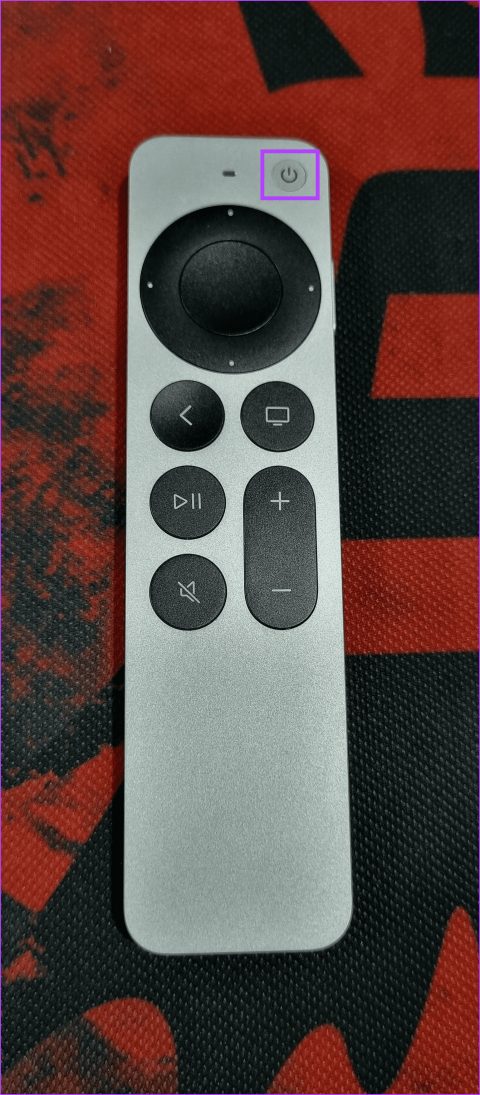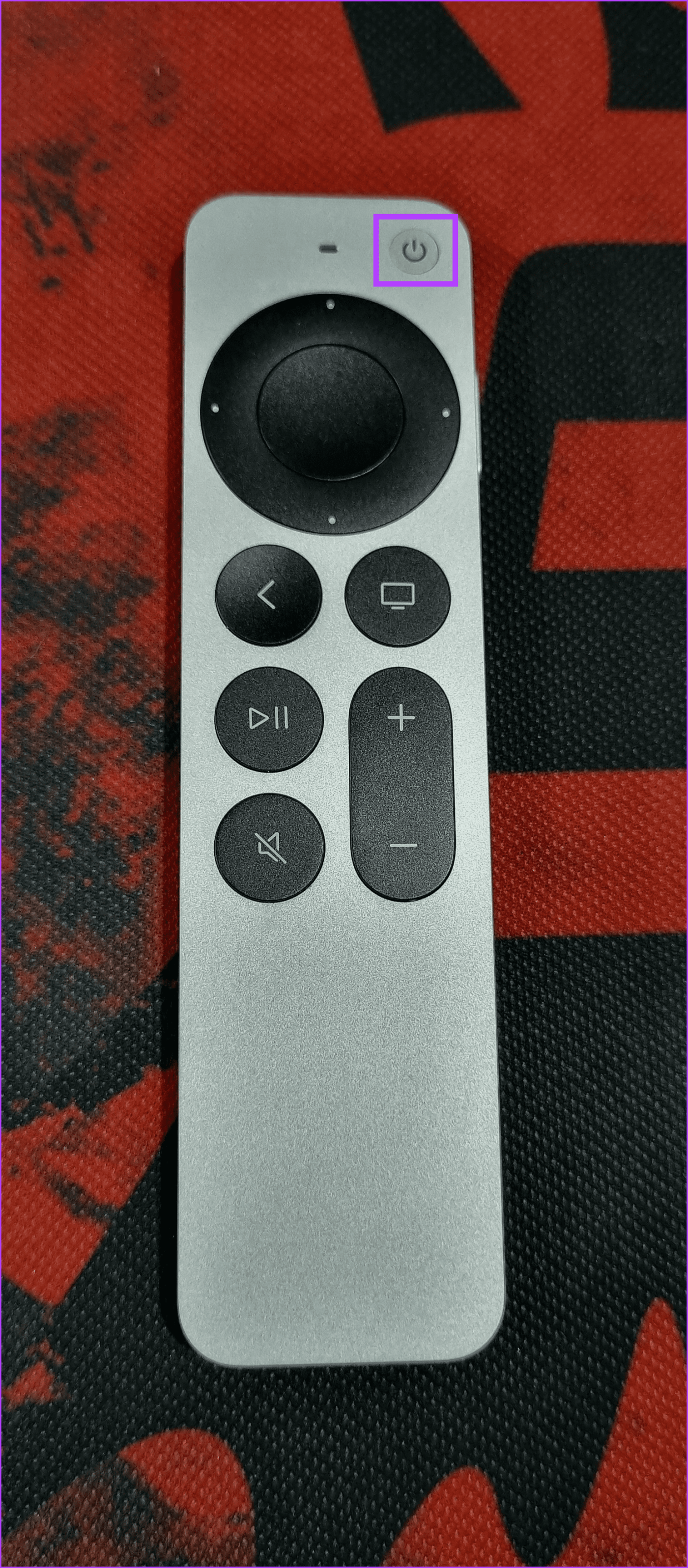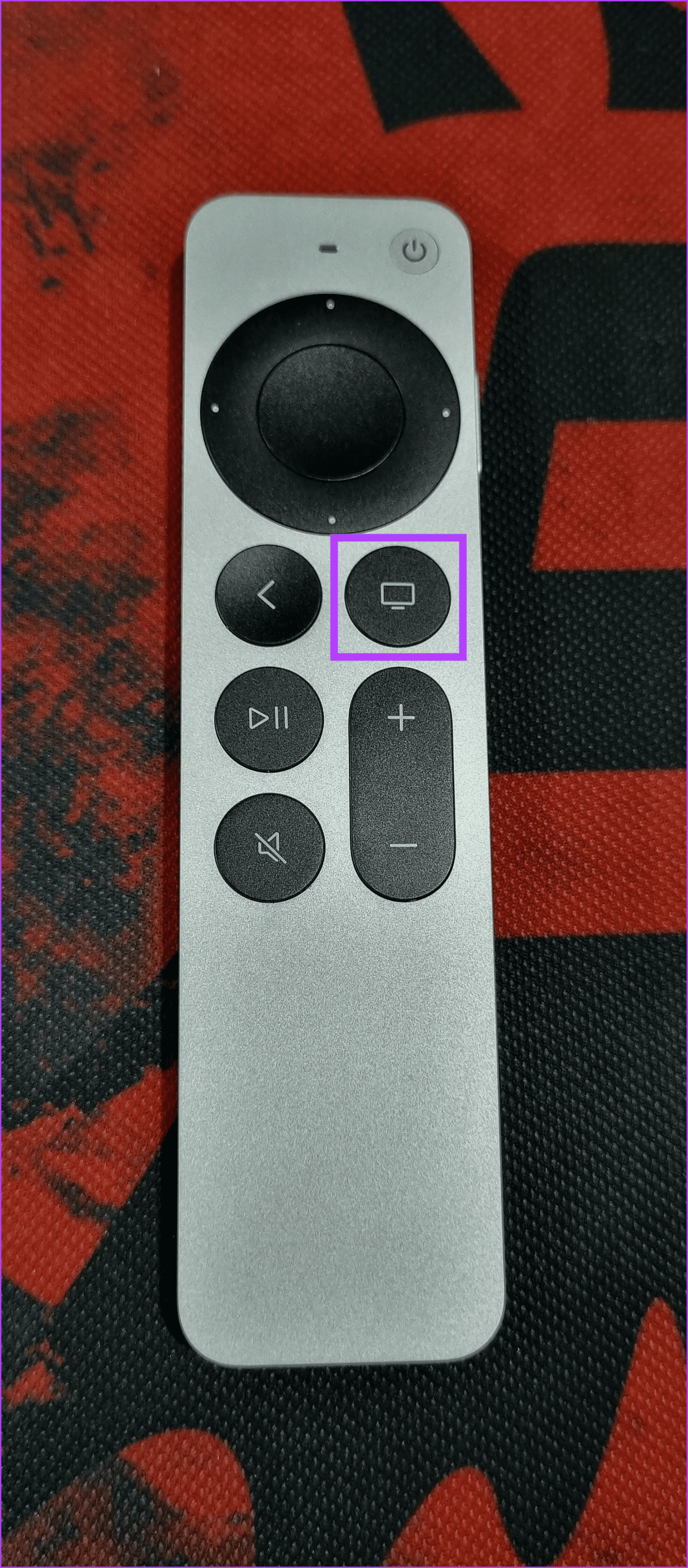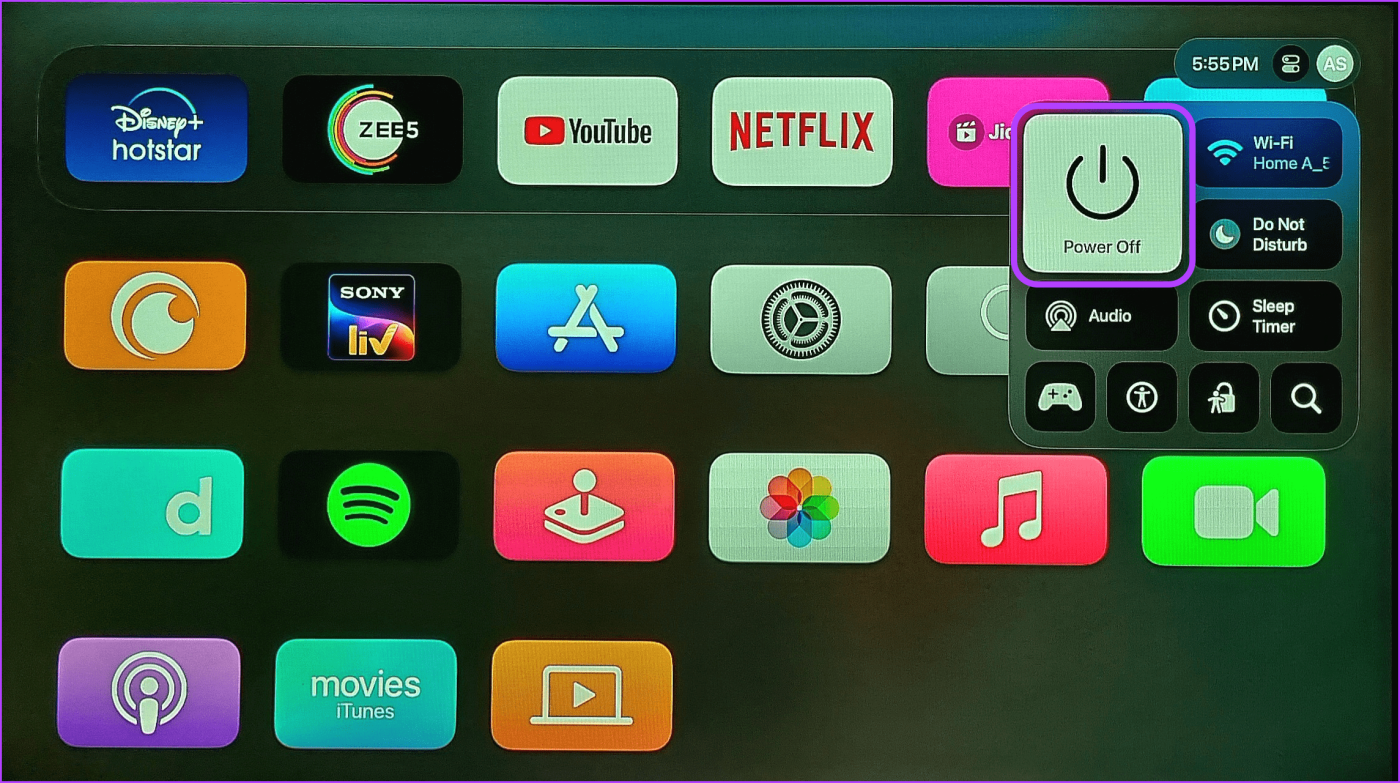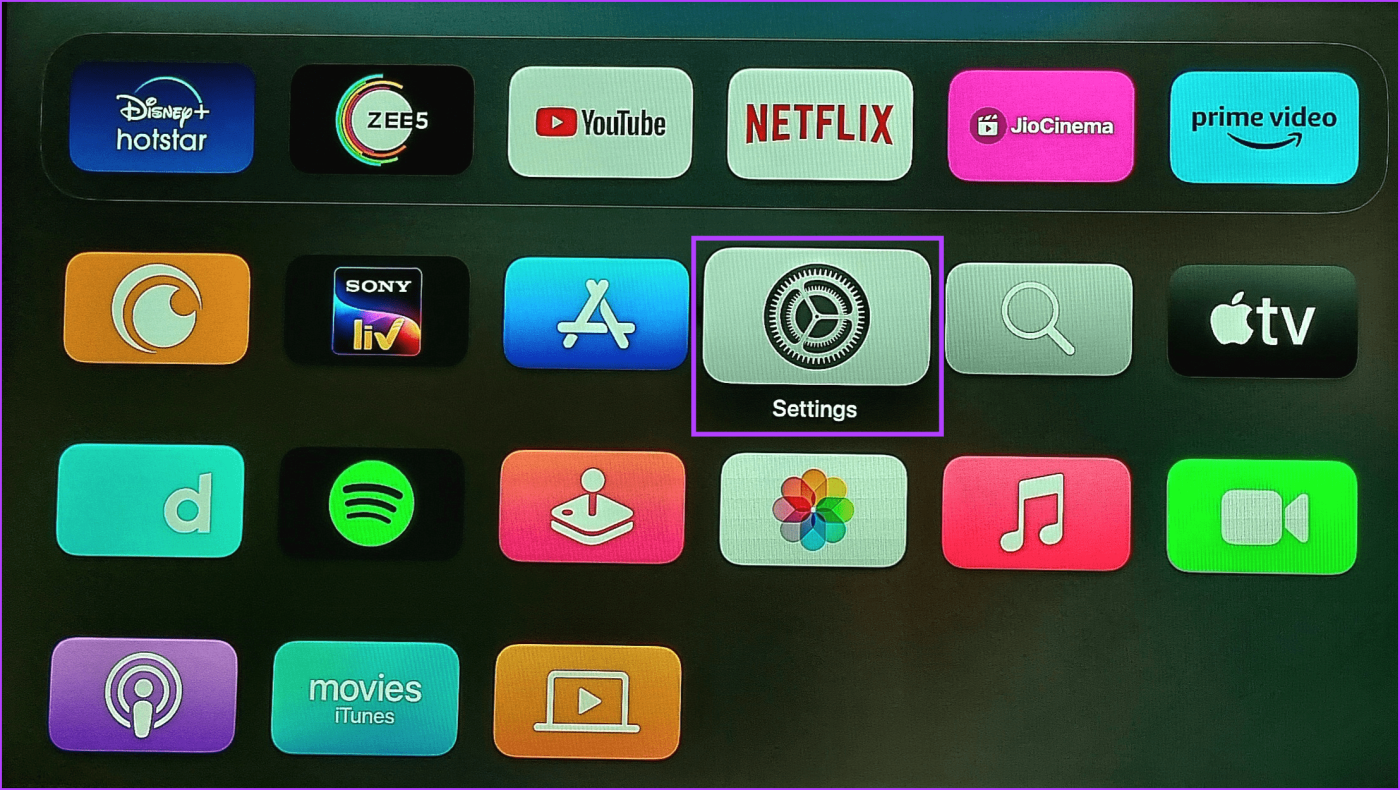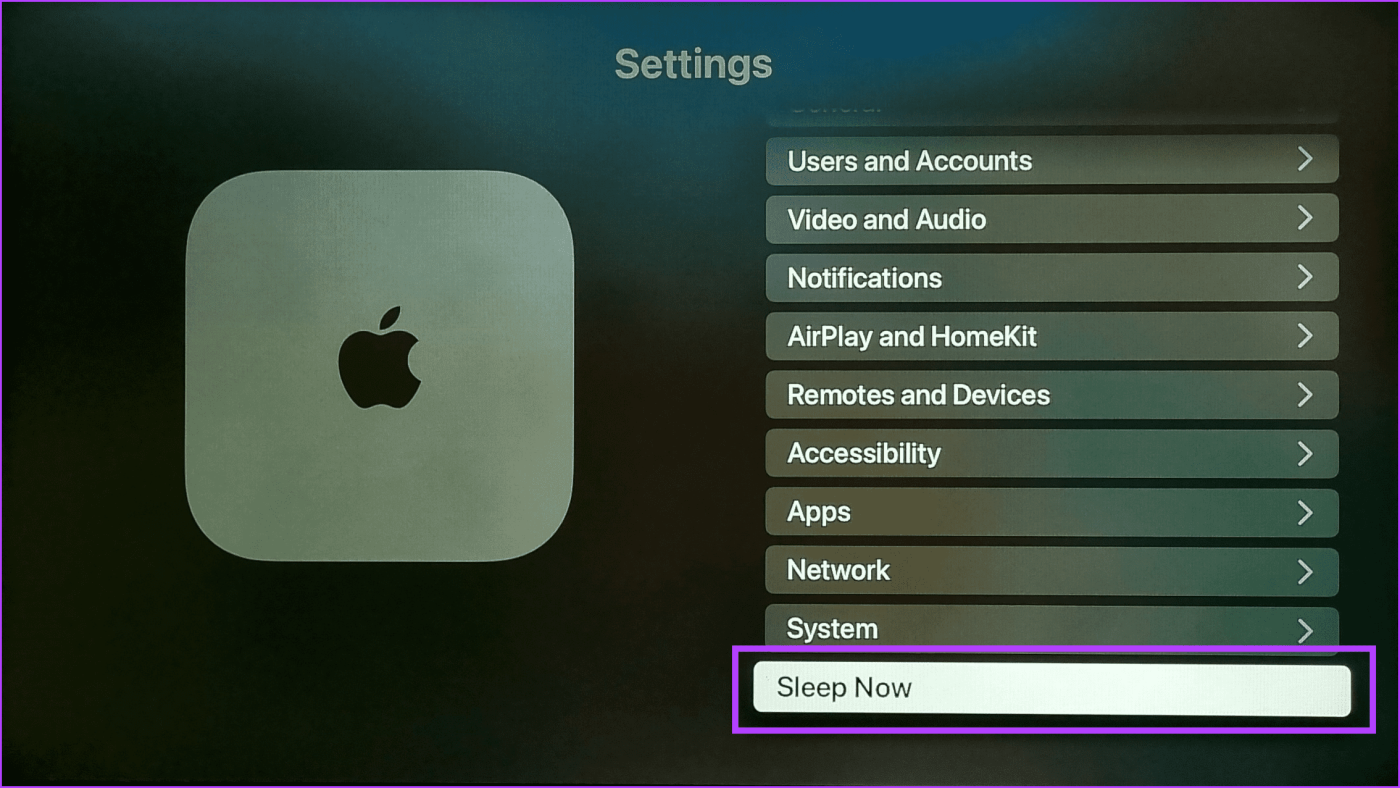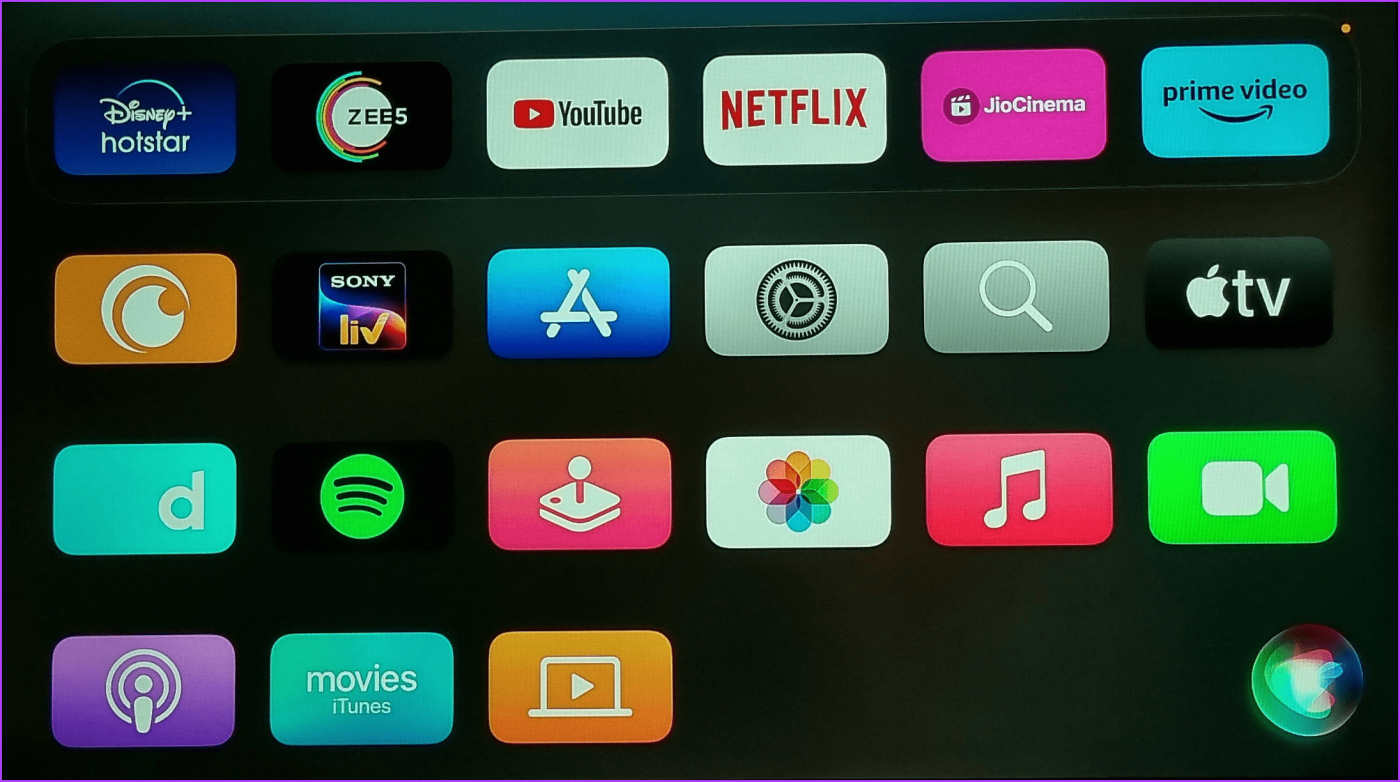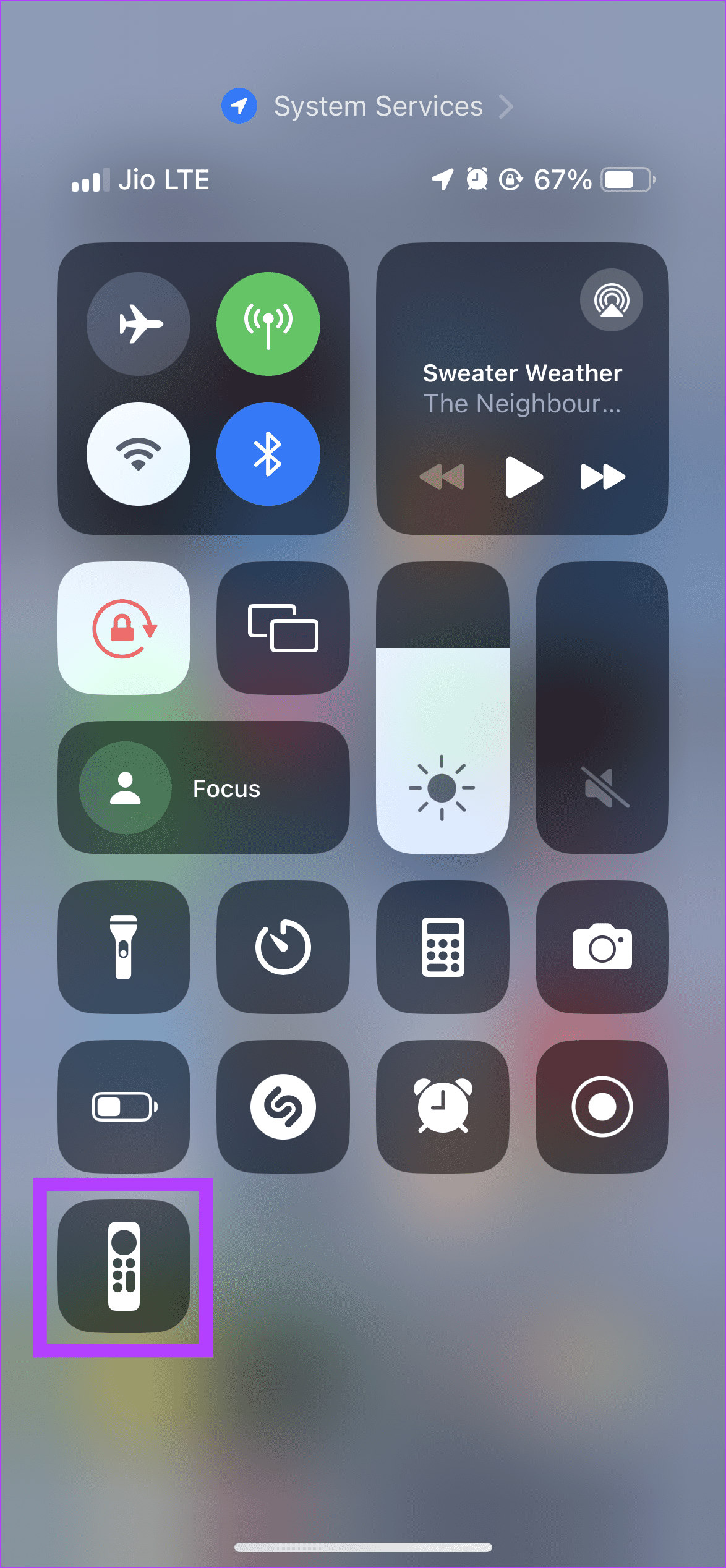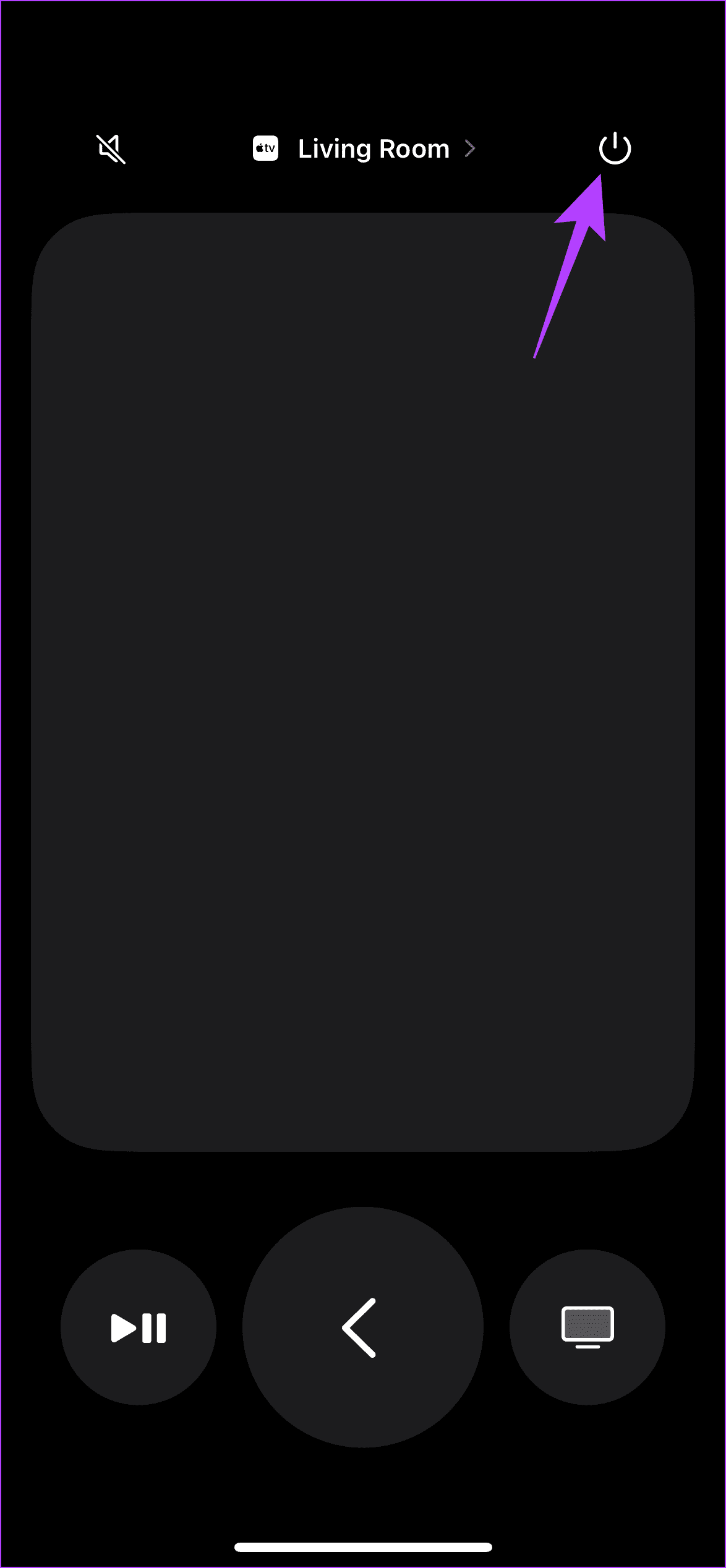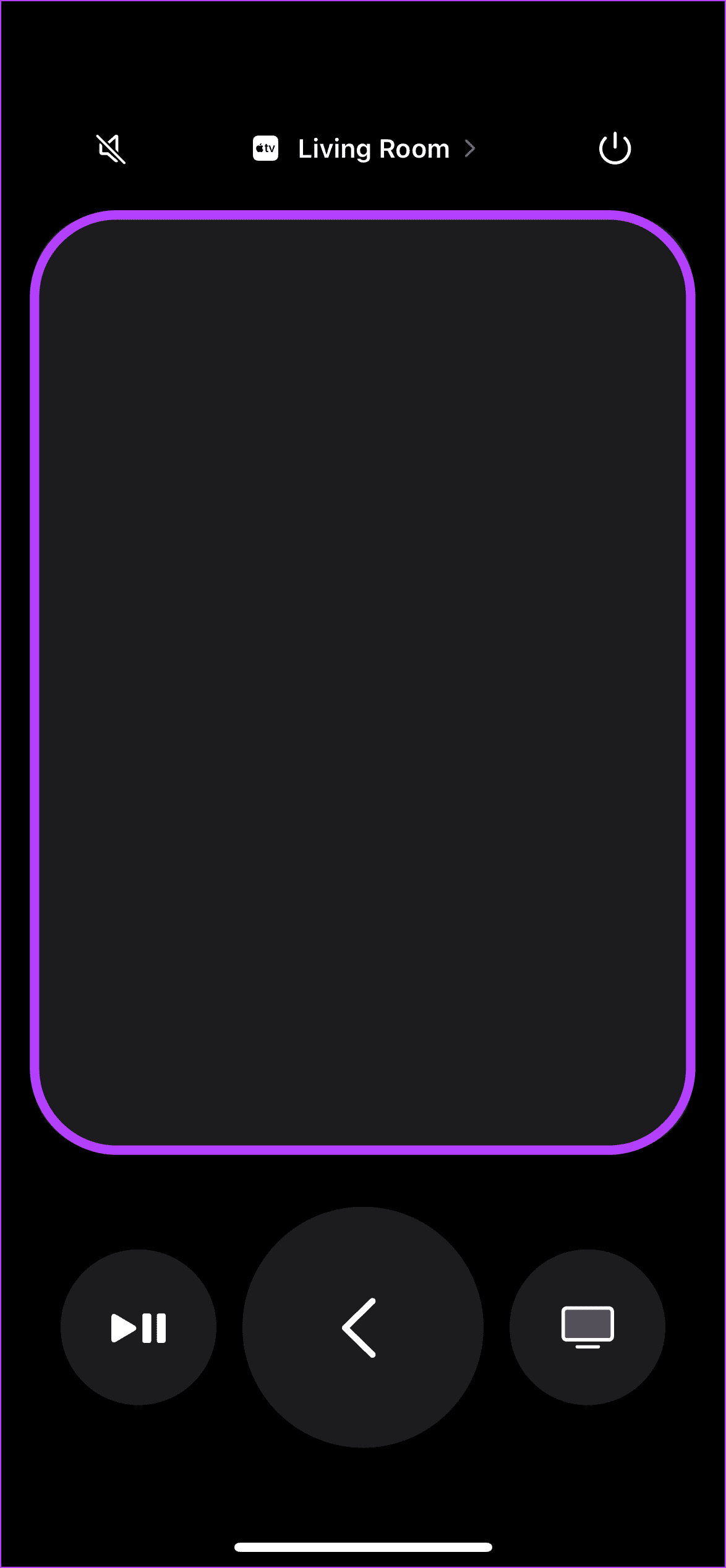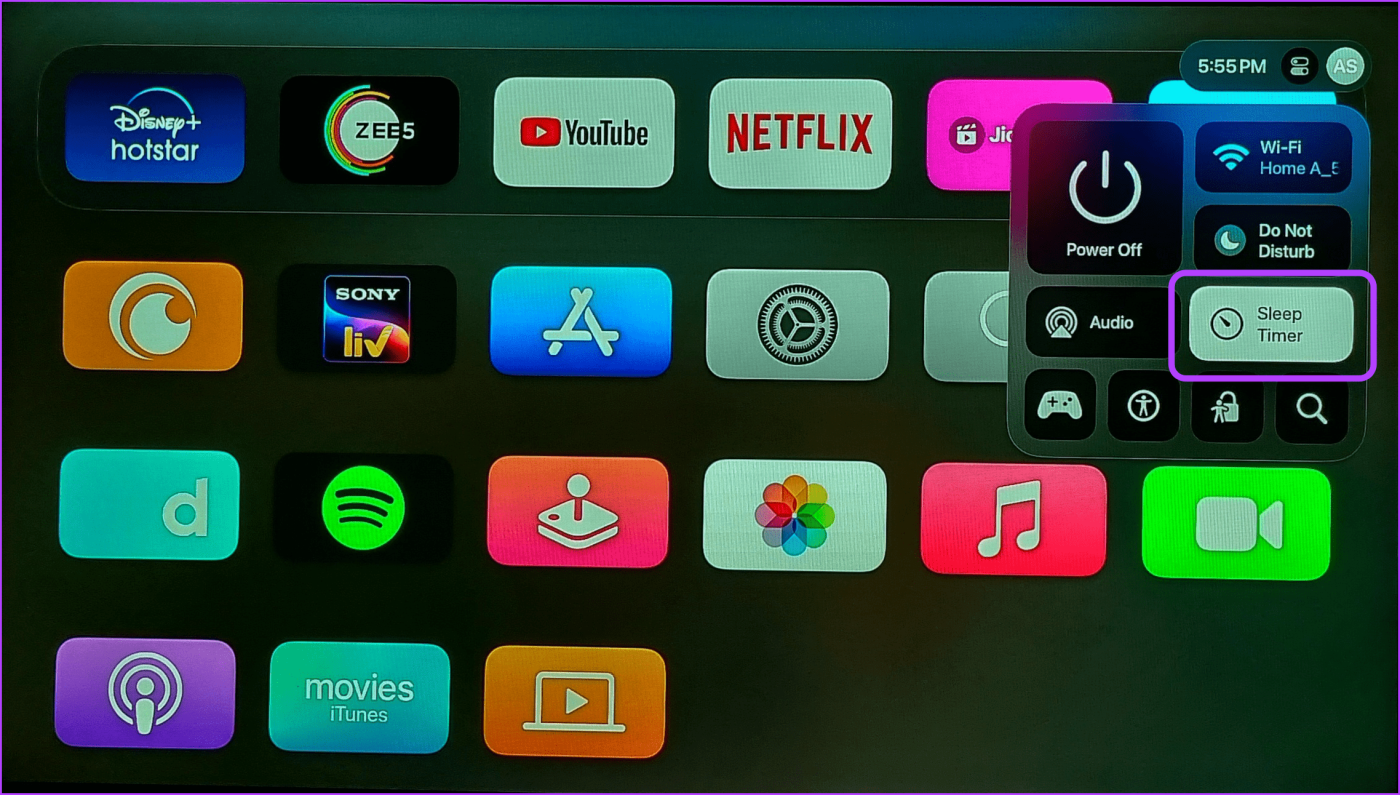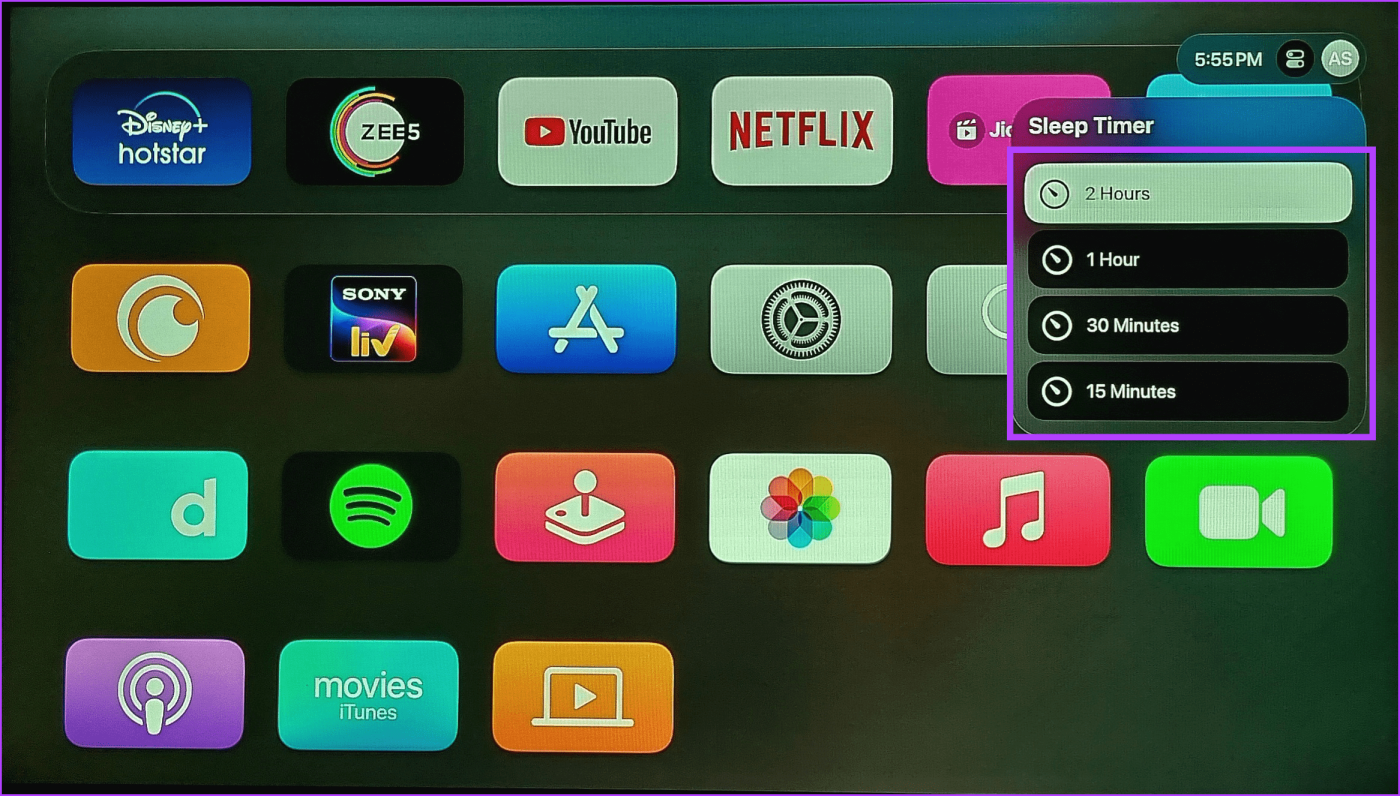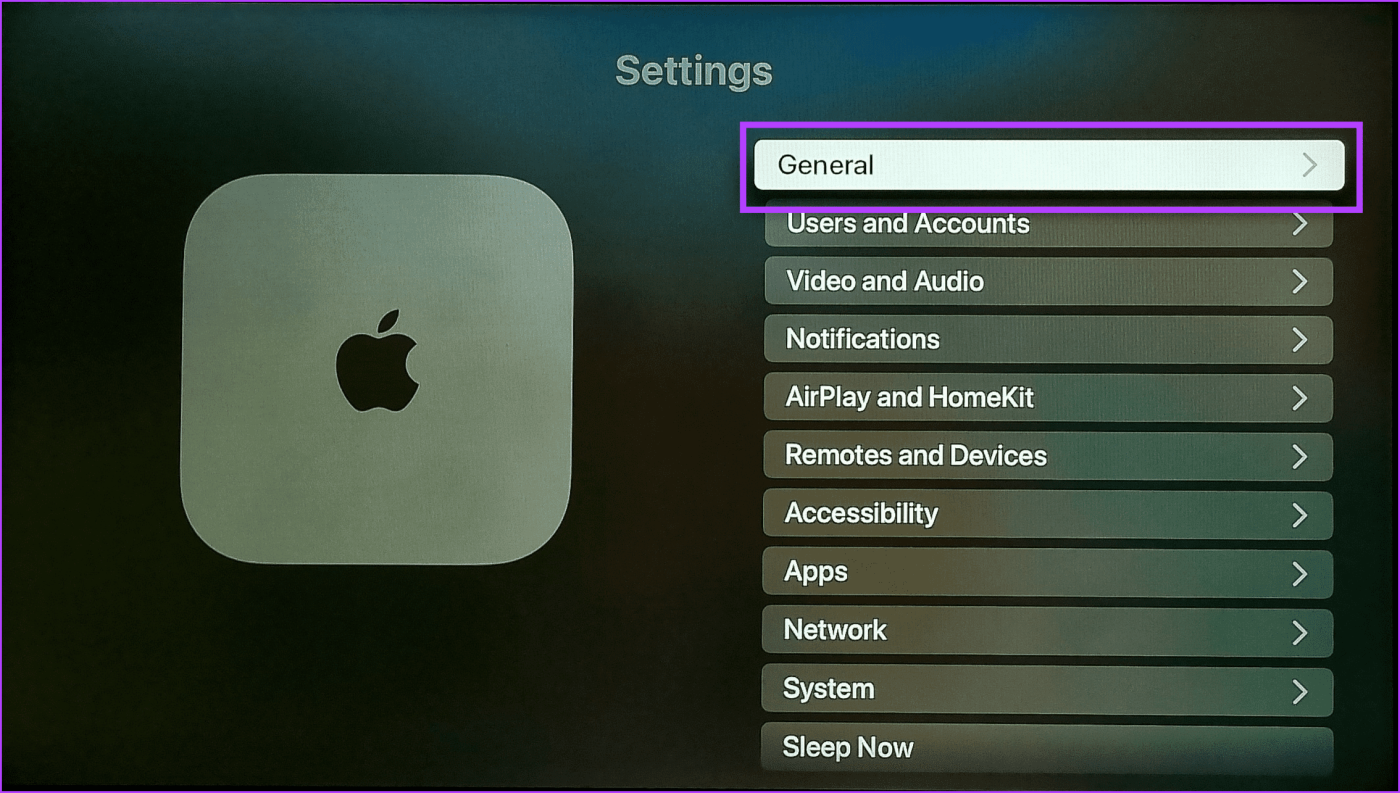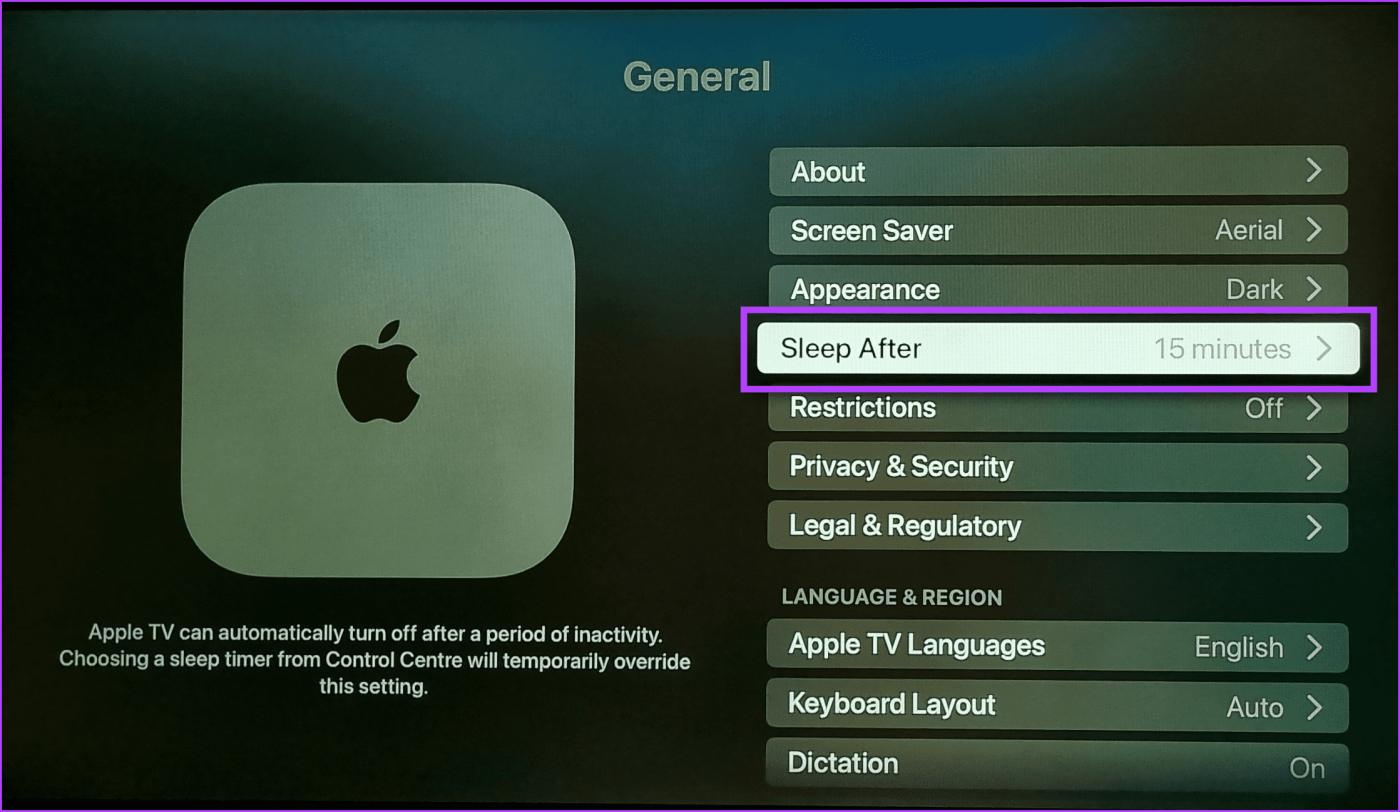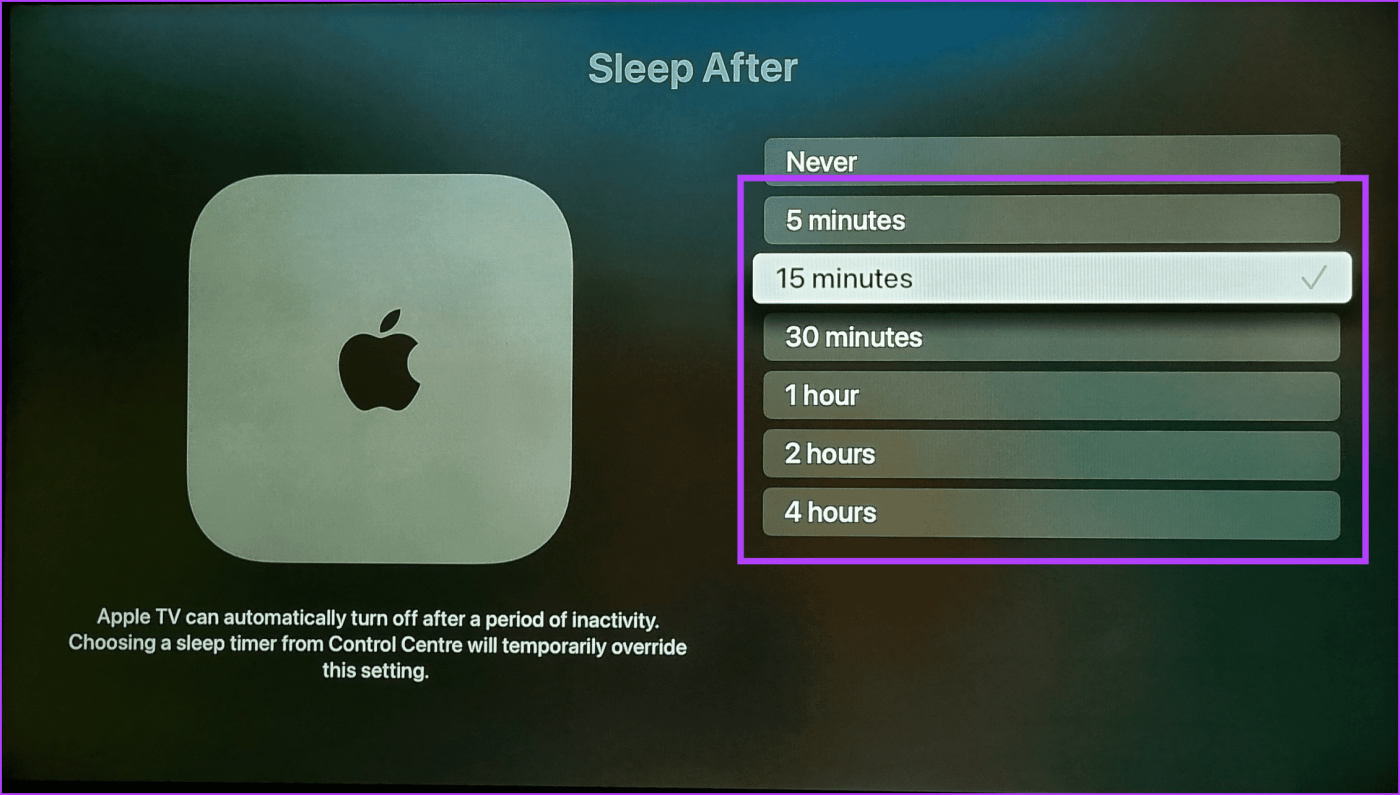Apple TV wordt langzaamaan een favoriet bij fans, vooral voor degenen die al deel uitmaken van het Apple-ecosysteem. Maar omdat er geen fysieke aan/uit-knop aanwezig is, kan het moeilijk zijn om te leren hoe je deze kunt uitschakelen. Blijf lezen voor meer informatie over het uitschakelen van uw Apple TV-apparaat met of, indien niet beschikbaar, zonder afstandsbediening.

Met de aan/uit-knop op de afstandsbediening van uw Apple TV kunt u zowel het apparaat als de tv uitschakelen. Of, als u een iPhone heeft, gebruikt u de Remote-app om hetzelfde te doen. Maar wat als u de Apple TV wilt uitschakelen zonder uw tv uit te zetten? In deze handleiding hebben wij al uw vragen beantwoord. Laten we ze stap voor stap bekijken.
Hoe Apple TV uit te schakelen met de afstandsbediening
Uw Apple TV is uitgerust met een Controlecentrum waarmee u uw tv kunt uitschakelen. Als het echter niet beschikbaar is, kunt u het menu Instellingen gebruiken om hetzelfde te doen. Of, als u een Siri-afstandsbediening heeft, kunt u uw Apple TV ook uitschakelen met spraakopdrachten. Volg de onderstaande stappen om dit te doen.
Stap 1: Druk op de Apple TV-afstandsbediening op de aan/uit-knop om Control Center te openen. U kunt ook lang op de Home-knop drukken om hetzelfde te doen.
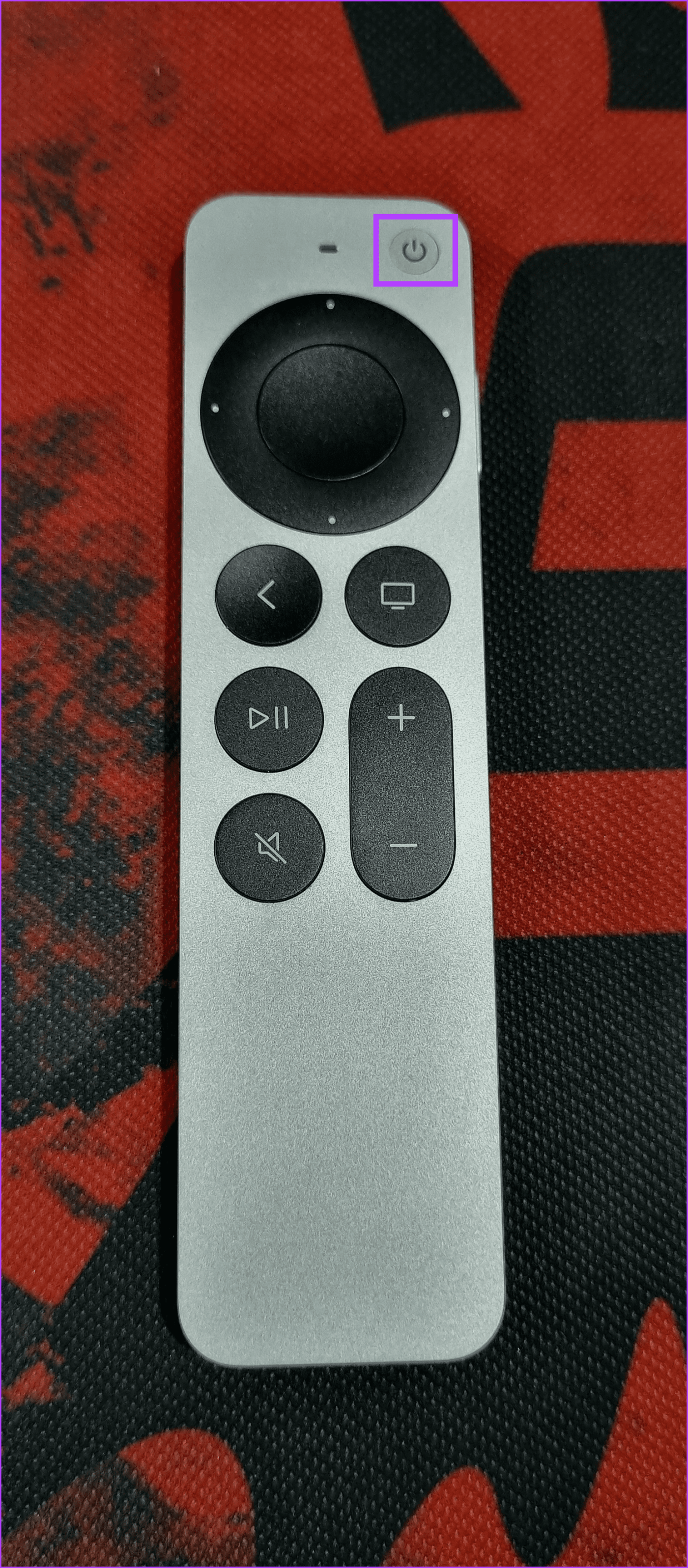
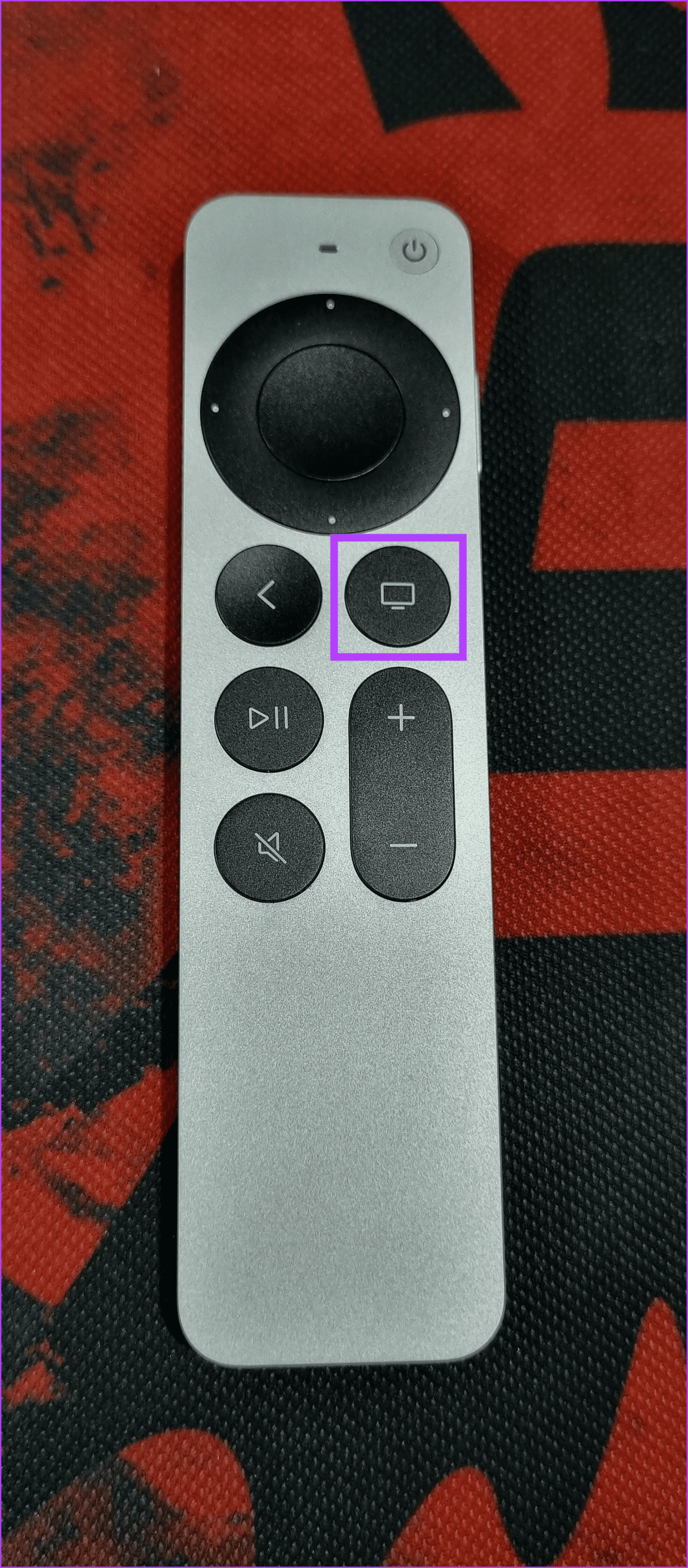
Stap 2: Selecteer hier Uitschakelen.
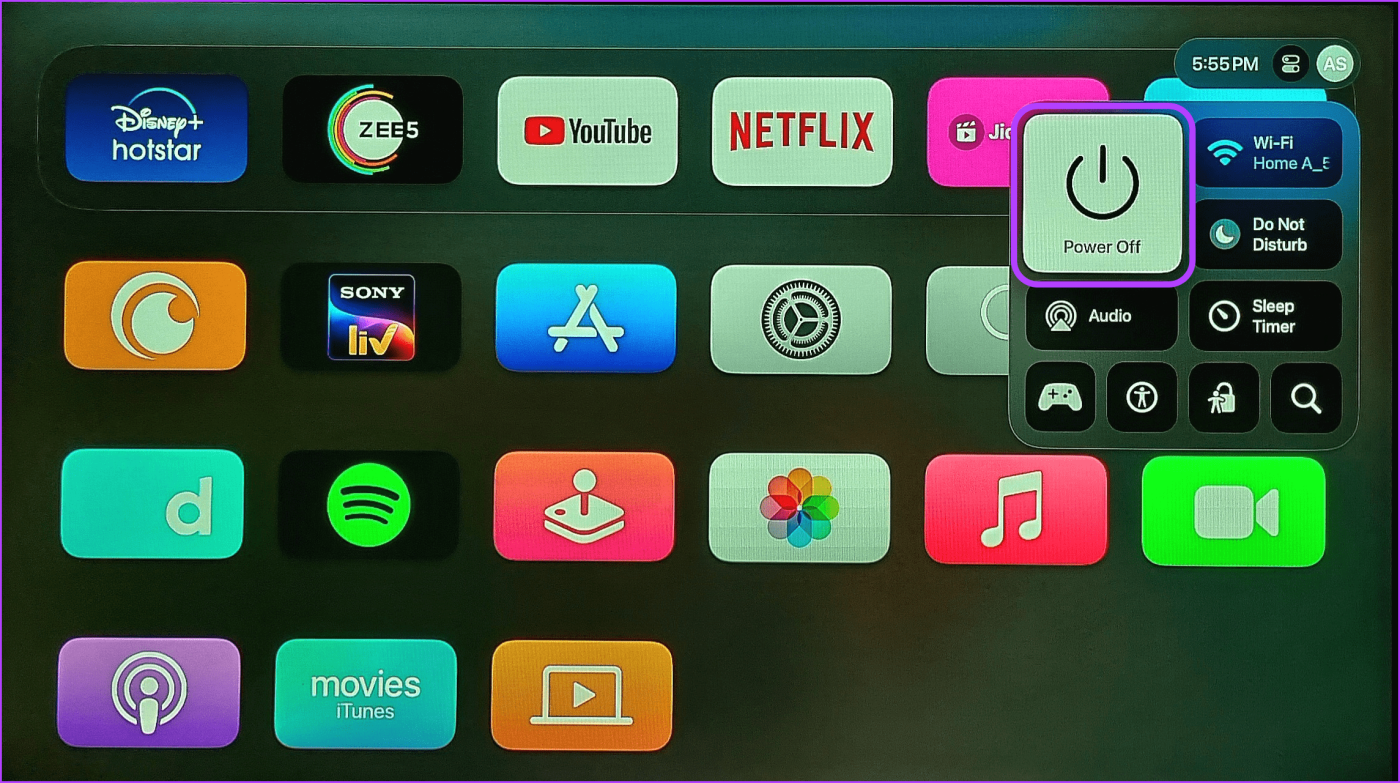
Stap 1: Open op uw Apple TV de app Instellingen met de afstandsbediening.
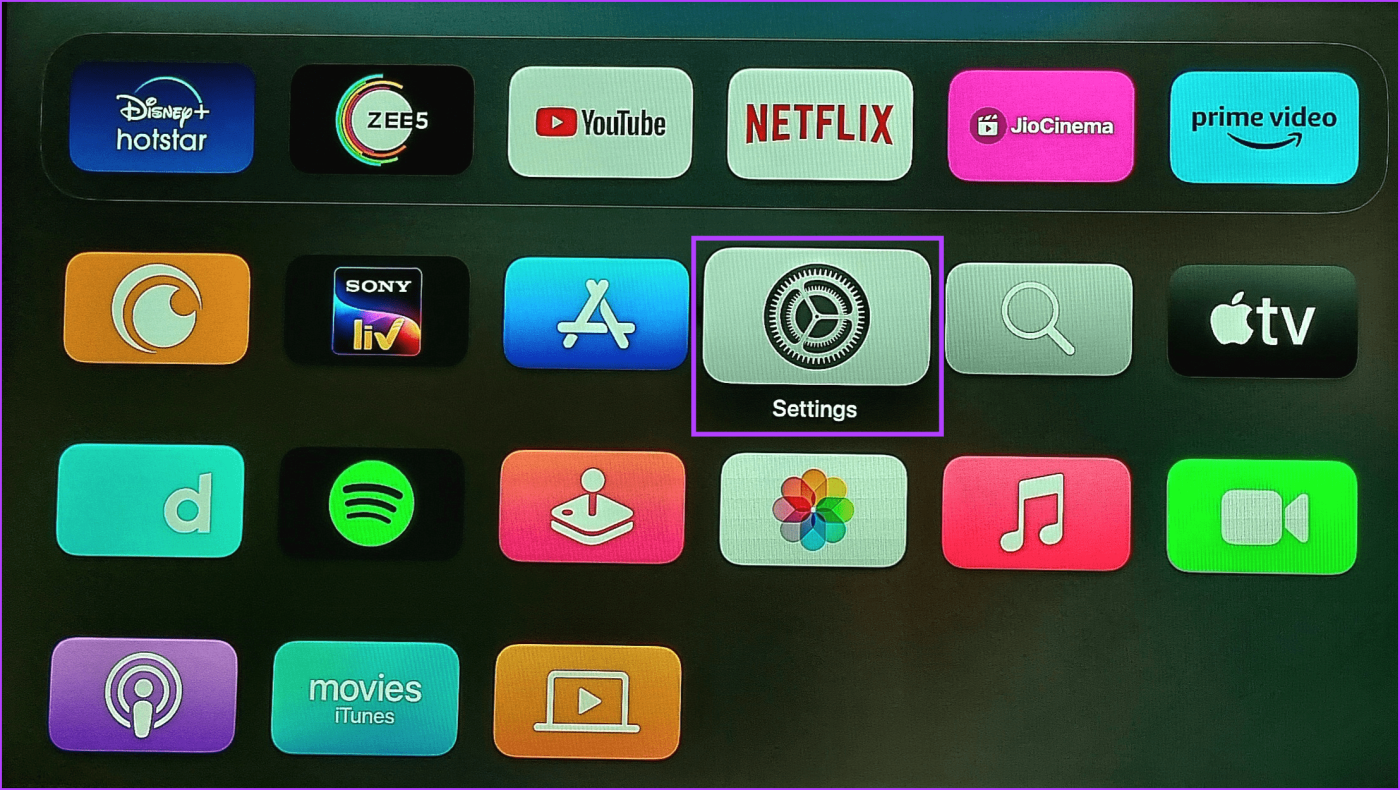
Stap 2: Scroll naar beneden en selecteer Nu slapen.
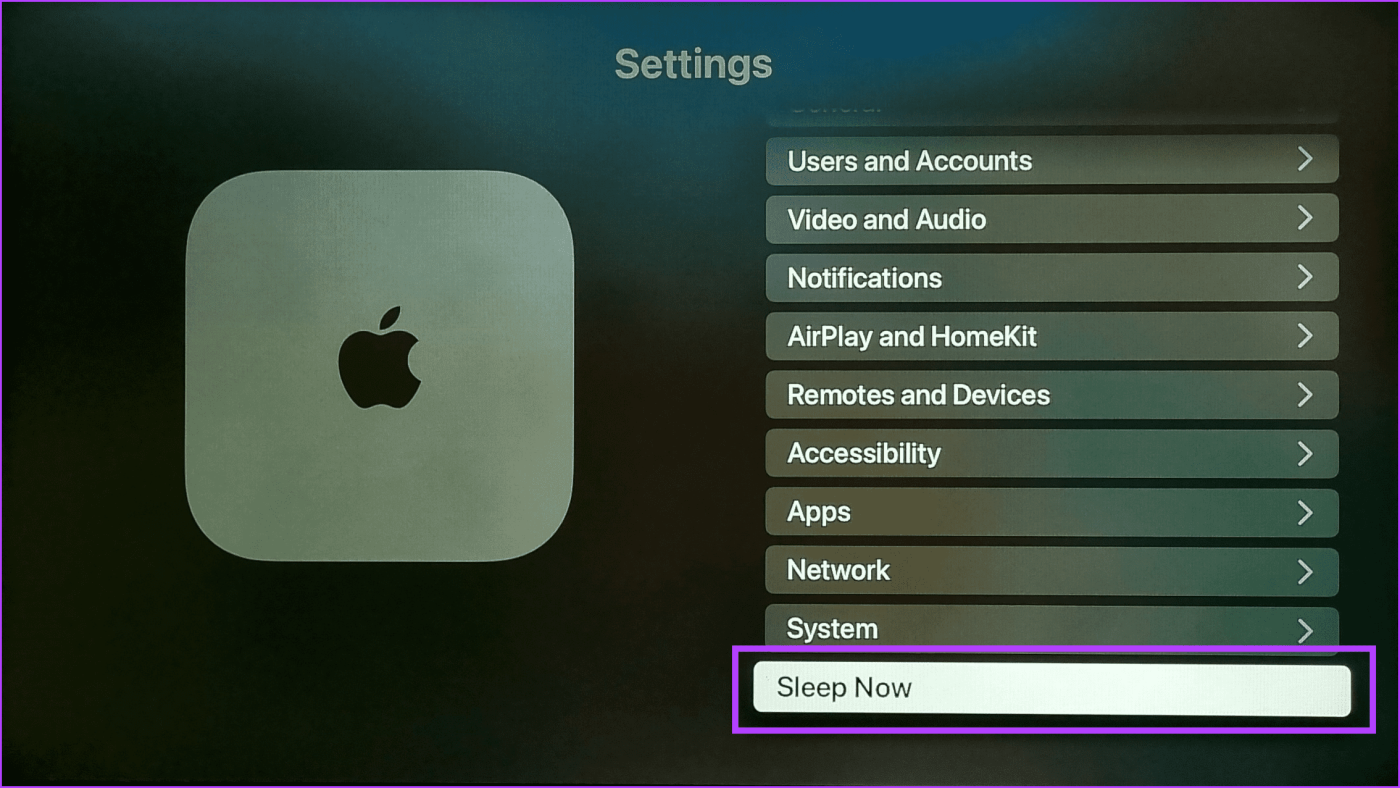
III. Siri gebruiken
Stap 1: Druk lang op de Siri-knop op uw Apple TV Siri-afstandsbediening.

Stap 2: Zodra Siri op het scherm verschijnt, vraagt u Siri om uw Apple TV uit te schakelen.
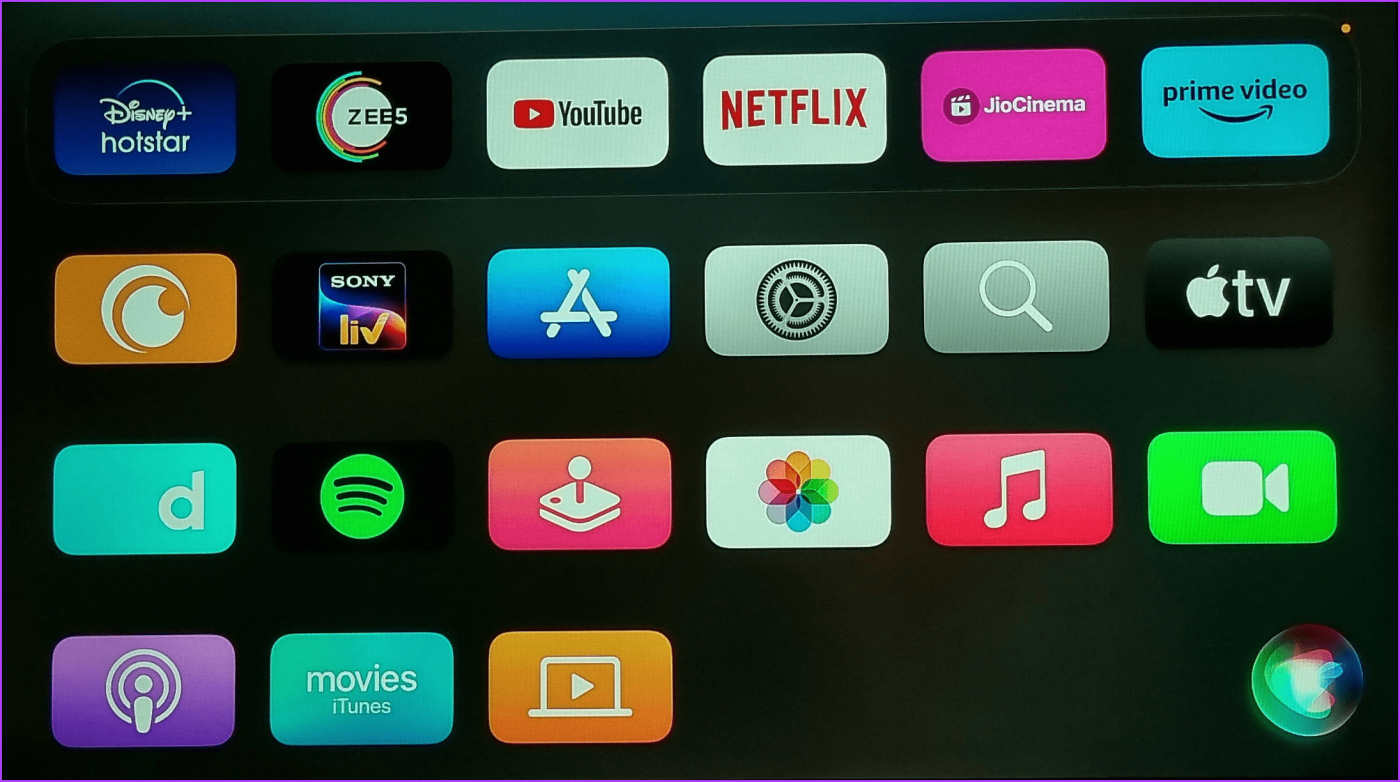
Wacht nu een paar minuten terwijl Siri uw opdracht verwerkt. Zodra dit is gebeurd, worden uw Apple TV-apparaat en tv-scherm over het algemeen uitgeschakeld.
Kunt u uw Apple TV uitschakelen zonder afstandsbediening?
Als u de afstandsbediening van uw Apple TV niet kunt vinden of deze niet wilt gebruiken, gebruikt u de Apple TV Remote-app om de Apple TV uit te schakelen zonder de afstandsbediening te gebruiken. Zorg er voordat u begint voor dat uw iPhone is verbonden met hetzelfde Wi-Fi-netwerk en is verbonden met uw Apple TV. Hier leest u hoe u het moet doen.
Stap 1: Trek op uw iPhone vanuit de rechterbovenhoek naar beneden om het Control Center te openen. Tik hier op het Remote app-pictogram.
Stap 2: Tik vervolgens op het aan/uit-pictogram in de rechterbovenhoek.
Dit zou het Controlecentrum op uw Apple TV moeten openen.
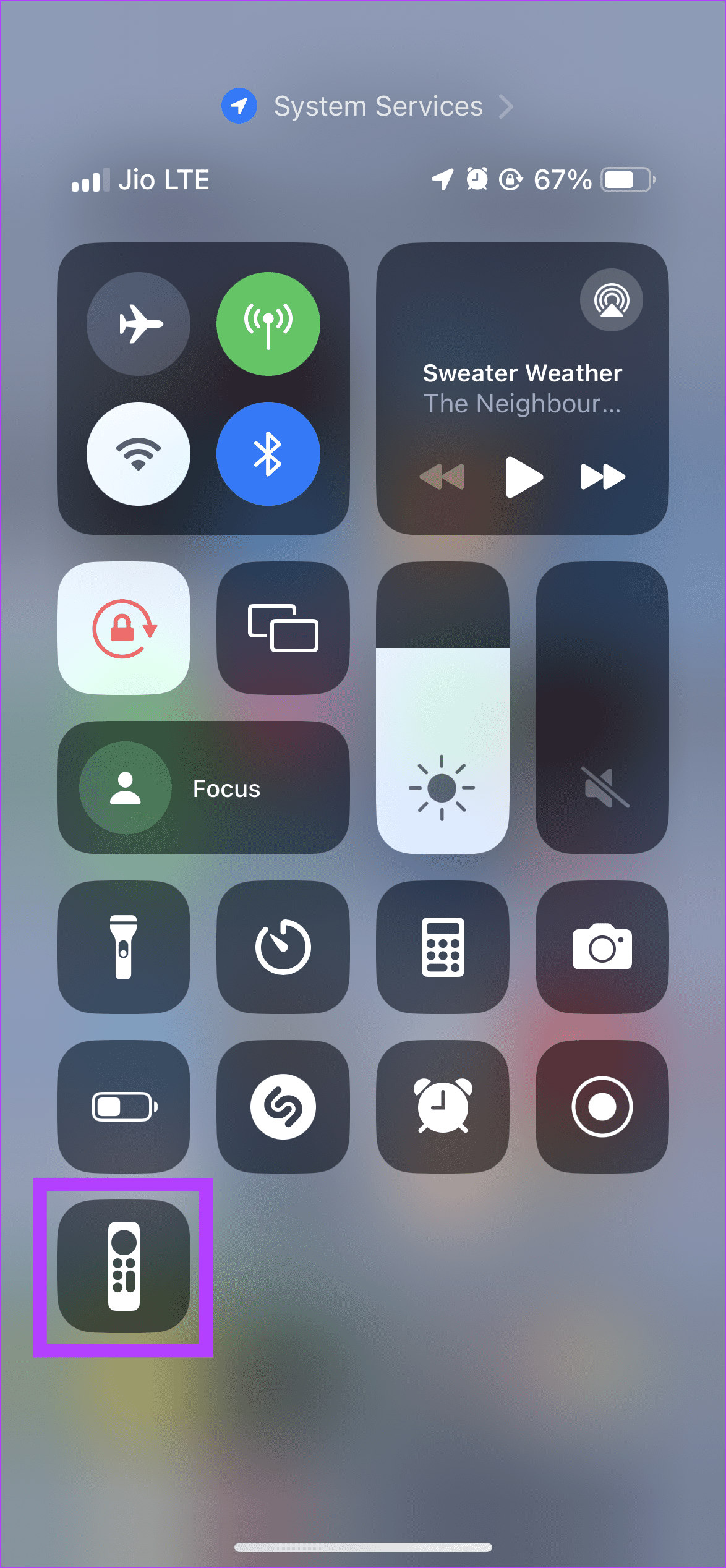
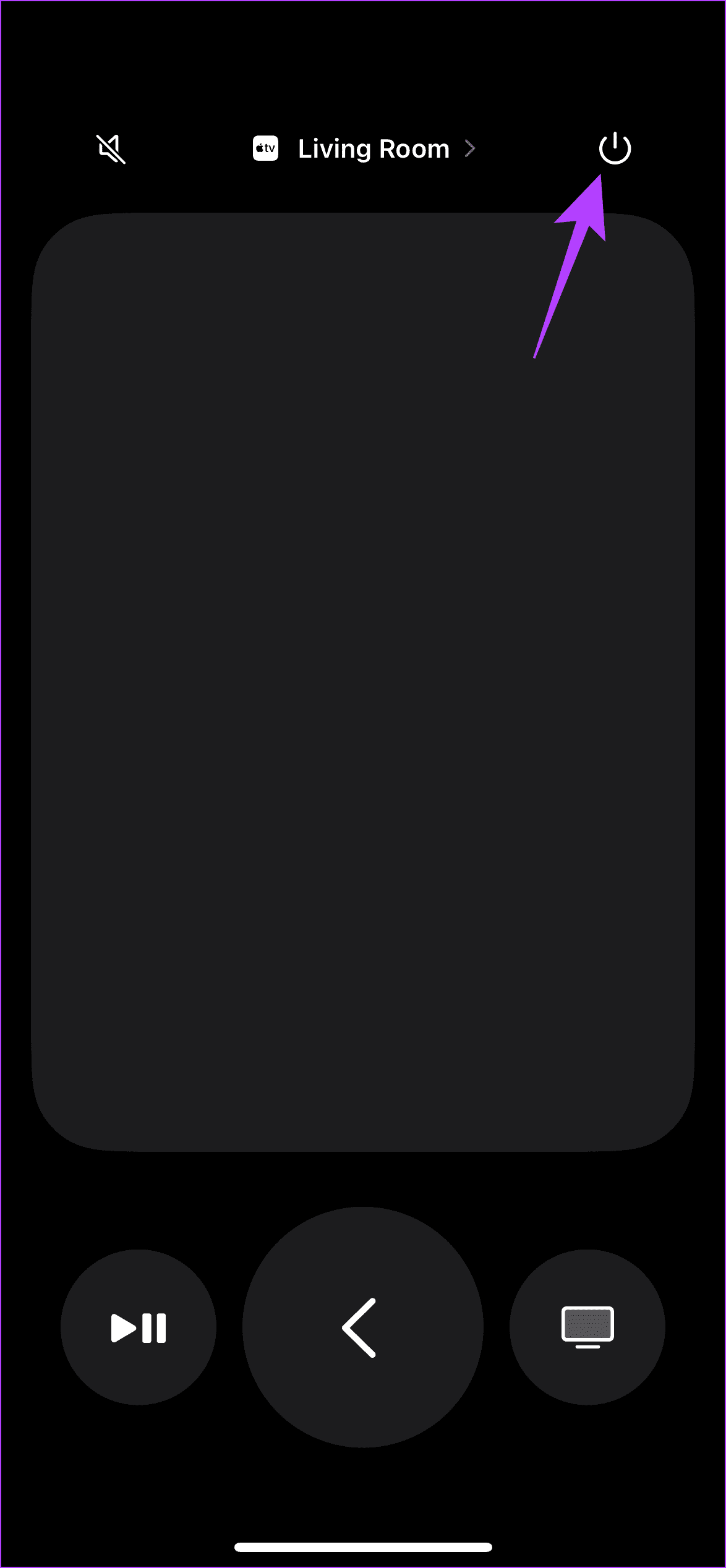
Stap 3: Tik nu ergens op het trackpad van de Remote-app van uw iPhone om de optie Uitschakelen op uw Apple TV te selecteren.
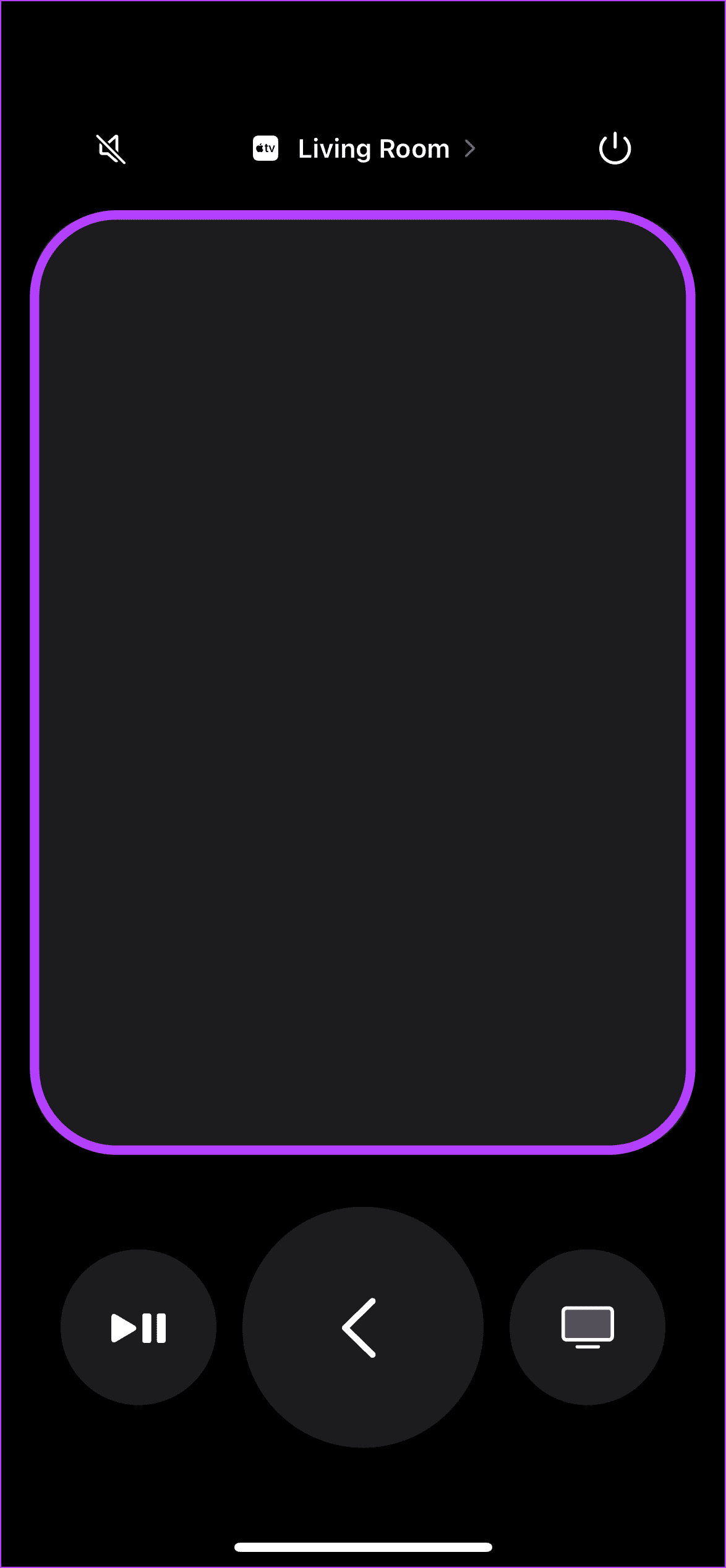
Hierdoor zou uw Apple TV onmiddellijk moeten worden uitgeschakeld. Als uw Wi-Fi-signaal zwak is of de verbinding is verbroken, wacht dan even totdat de Apple TV reageert op het uitschakelcommando. Je kunt ook ons andere artikel raadplegen als de Apple TV Remote-app niet werkt op je iPhone .
Bonus: hoe u de slaaptimer instelt op Apple TV
Apple TV's zijn uitgerust met slaaptimers die de box automatisch uitschakelen na een bepaalde periode van inactiviteit. U kunt dit gebruiken als u niet zo enthousiast bent over het uitschakelen van het Apple TV-apparaat met een afstandsbediening of als u zich geen zorgen wilt maken over het uitschakelen ervan na een filmavond. Om dit te doen, kunt u het Controlecentrum gebruiken of, indien niet beschikbaar, het menu Instellingen. Hier is hoe.
I. Het Control Center gebruiken
Stap 1: Druk op de Apple TV-afstandsbediening lang op de Home-knop om het Control Center te openen.
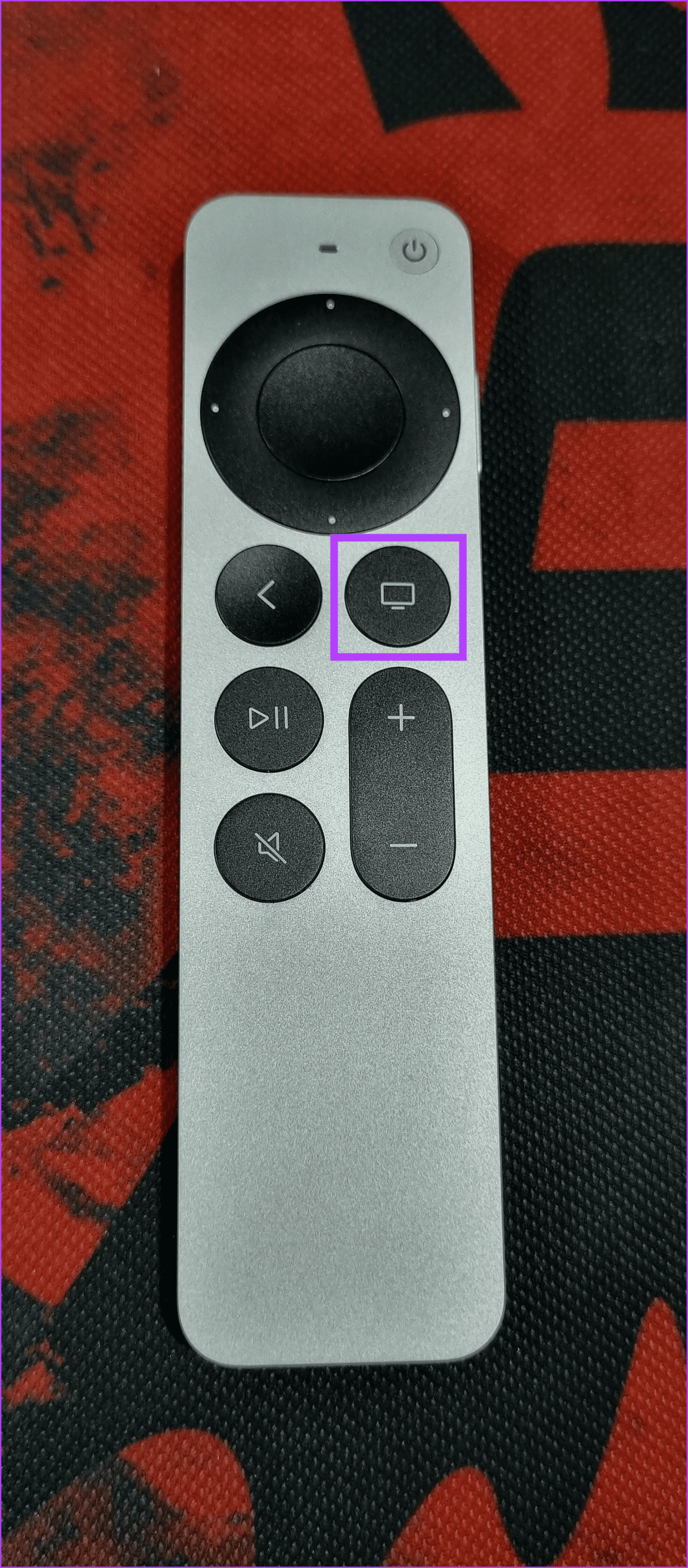
Stap 2: Gebruik vervolgens de afstandsbediening om Sleep Timer te selecteren.
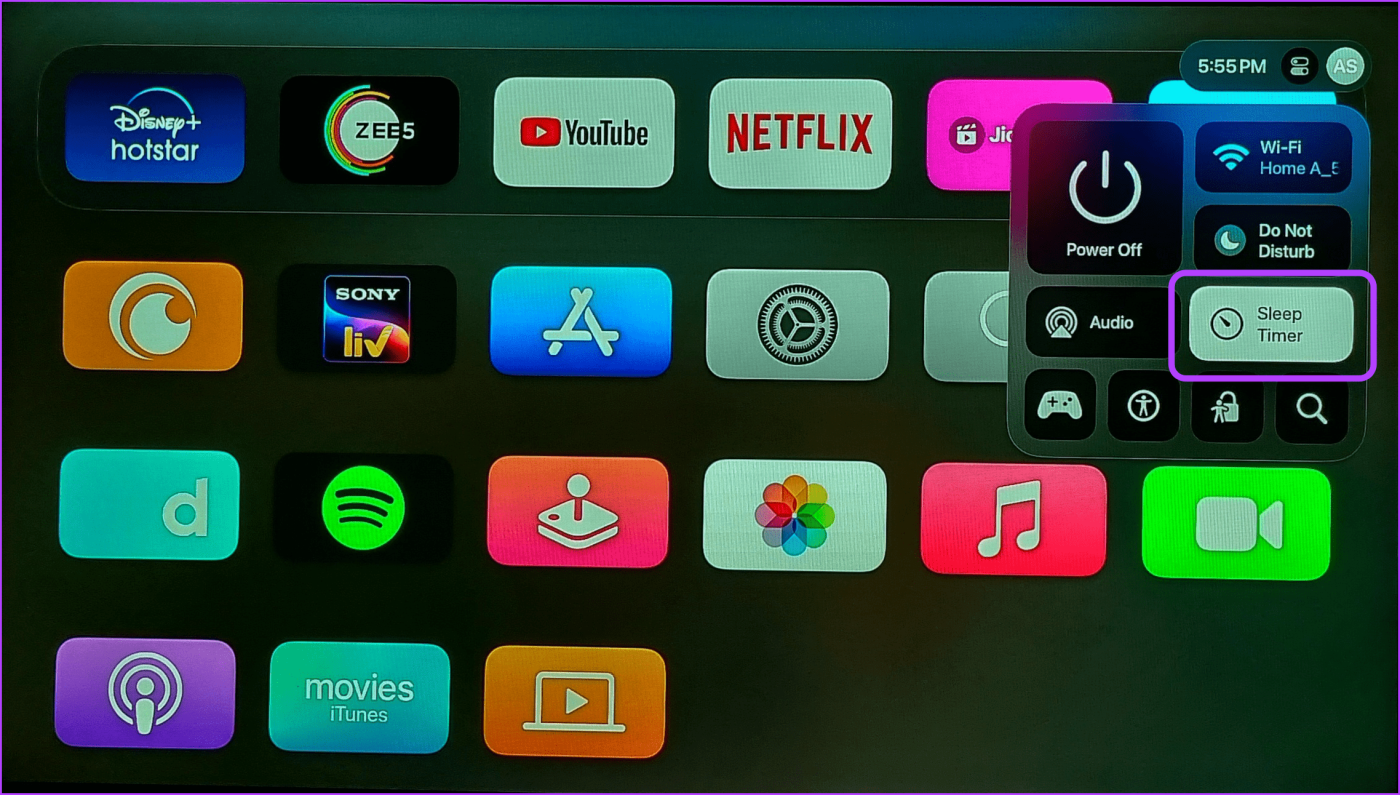
Stap 3: Doorloop nu de opties voor de timerduur en selecteer de relevante.
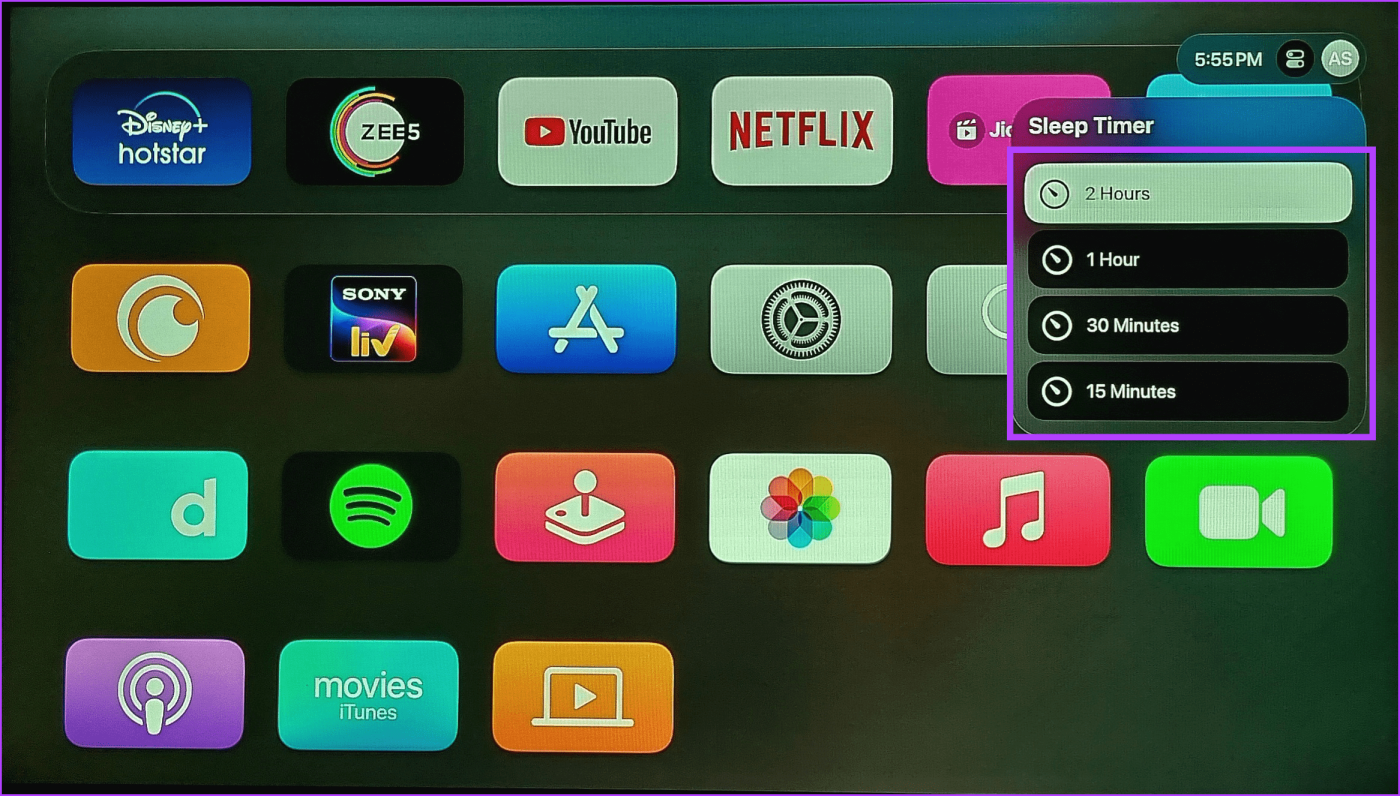
Als u op zoek bent naar langere timeropties, gebruikt u het menu Instellingen. Blijf lezen om te weten hoe.
II. Instellingen gebruiken
Stap 1: Open het menu Instellingen vanaf het startscherm.
Stap 2: Selecteer hier Algemeen.
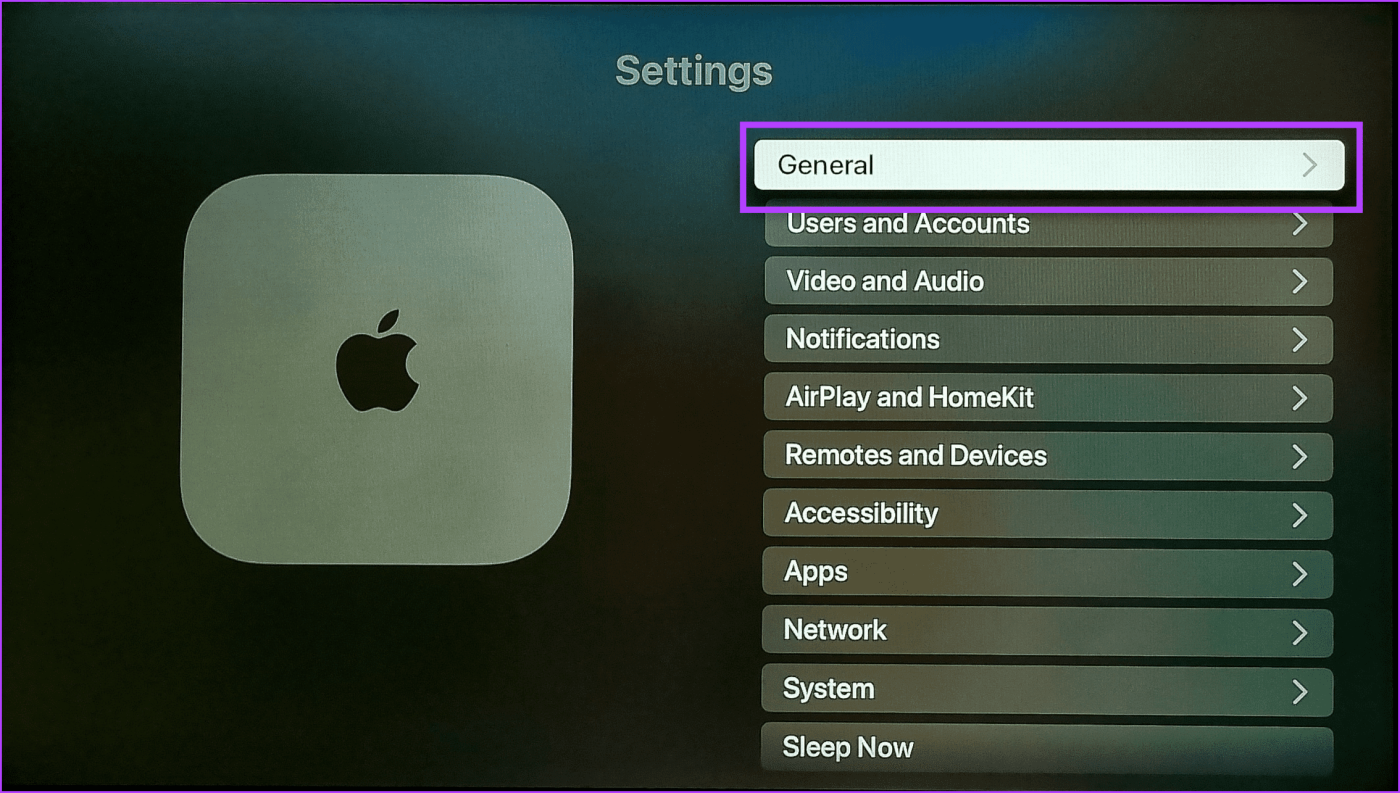
Stap 3: Selecteer vervolgens Slapen na.
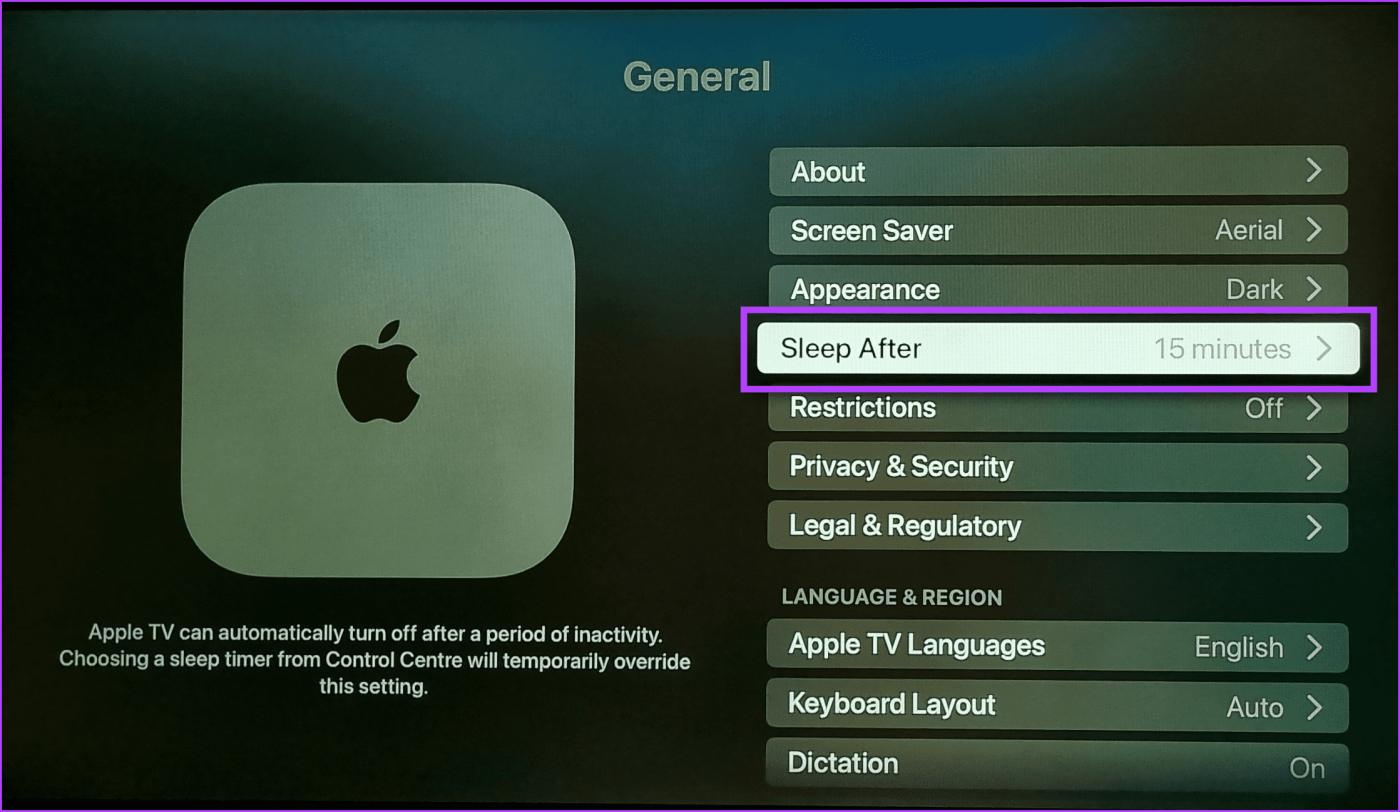
Stap 4: Doorloop nu de opties en selecteer de relevante.
Opmerking: Als u Nooit selecteert, blijft het apparaat ingeschakeld, tenzij u de Apple TV handmatig uitschakelt. Zorg er dus voor dat u in plaats daarvan een tijdsduur selecteert.
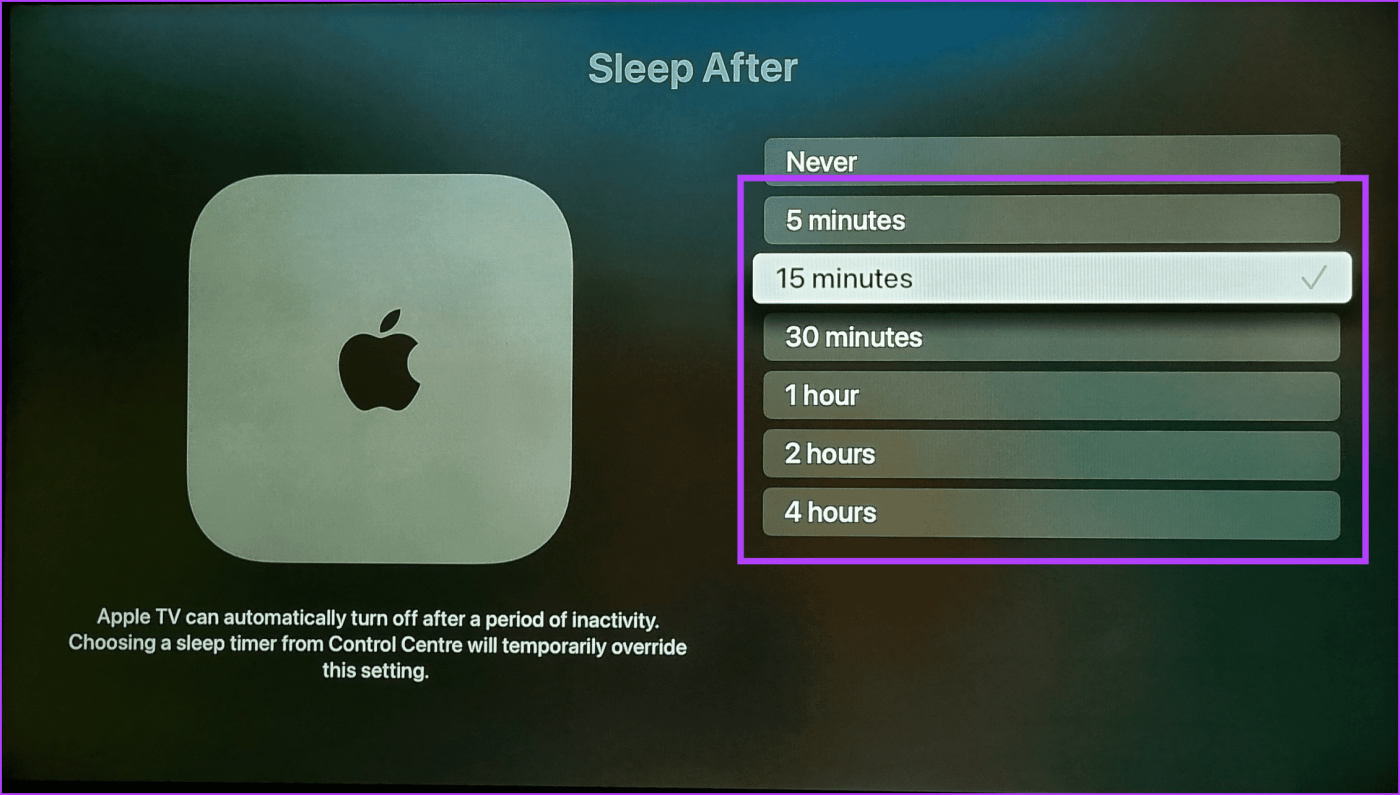
Zodra de tijdsduur is bereikt, wordt de Apple TV uitgeschakeld zonder uw tv uit te schakelen. In sommige gevallen kan uw tv echter ook worden uitgeschakeld. Houd er rekening mee dat eventuele wijzigingen die via het Control Center aan de timerduur worden aangebracht, de timerduur die is ingesteld via het menu Instellingen, zullen overschrijven.
1. Schakelt het uitschakelen van Apple TV de Apple TV echt uit?
Zodra u uw Apple TV uitschakelt, wordt deze niet echt uitgeschakeld. Hij blijft in de slaapstand totdat u hem weer inschakelt. Dit kan de Apple TV helpen bij het uitvoeren van achtergrondtaken wanneer deze niet in gebruik is.
2. Kun je Apple TV uitschakelen door de stekker uit het stopcontact te halen?
Ja. Zodra u de voedingskabel loskoppelt van uw Apple TV, wordt deze daadwerkelijk uitgeschakeld. Dit wordt echter afgeraden, omdat dit gegevensverlies of corrupte processen kan veroorzaken. Start indien nodig de Apple TV opnieuw op om alle apparaatfuncties te vernieuwen. Koppel het apparaat alleen los als het apparaat een tijdje is vastgelopen of als u geen toegang heeft tot andere opties om het opnieuw op te starten of uit te schakelen.
Schakel uw Apple TV uit
Als u uw streamingapparaat ingeschakeld houdt, kan dit niet alleen het apparaat beschadigen, maar ook uw elektriciteitsrekening verhogen. We hopen dus dat dit artikel je heeft geholpen bij het uitschakelen van je Apple TV, met of zonder afstandsbediening. U kunt ook ons artikel raadplegen om de huidige ondertitelstijl op uw Apple TV 4K-apparaat aan te passen .